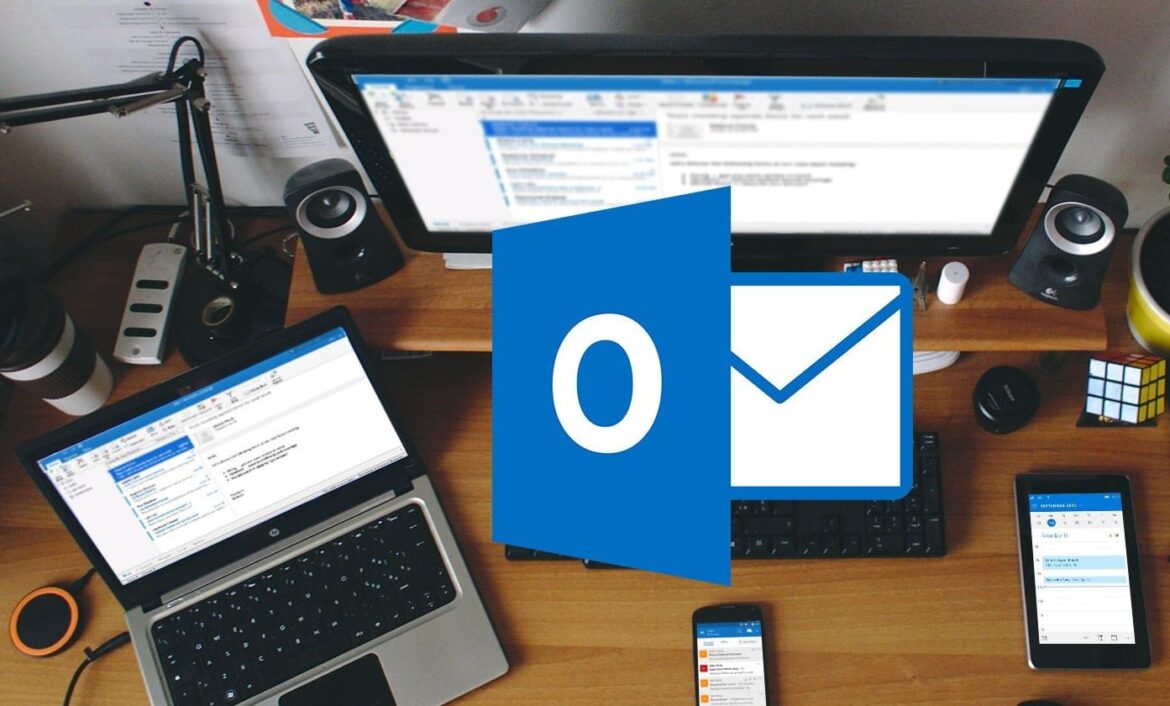Si desea configurar Outlook para que los correos electrónicos no se marquen automáticamente como leídos, puede hacerlo con solo unos clics.
Outlook: cómo dejar de marcar automáticamente los correos electrónicos como leídos
Al seleccionar nuevos mensajes con las teclas de flecha, Outlook marca automáticamente los correos electrónicos como leídos tan pronto como se detiene al desplazarse. Si le molesta esta configuración, puede cambiarla fácilmente.
- Versiones anteriores de Outlook (hasta 2007): Abra «Herramientas ☻ Opciones» y vaya a la pestaña «Más». En «Áreas de Outlook», haga clic en «Área de lectura» y, en el cuadro de diálogo siguiente, desmarque la casilla «Marcar el elemento como leído cuando se seleccione uno nuevo».
- En versiones más recientes (a partir de Outlook 2010), vaya a «Archivo ☻ Opciones ☻ Avanzadas». En la parte superior derecha se encuentra el botón «Área de lectura». Desmarque la casilla «Marcar elemento como leído cuando se seleccione uno nuevo». Haga clic en «Aceptar» para guardar los cambios.
- También puede cambiar la marca a través de la configuración de vista. Para ello, haga clic en «Ver ☻ Configuración de vista ☻ Más opciones» en su bandeja de entrada y desactive la casilla «Marcar elementos como leídos en la vista previa al leerlos».
- A partir de ahora, Outlook solo cambiará el estado de un nuevo mensaje cuando lo abra y lea haciendo doble clic o pulsando [Intro], o cuando haga clic con el botón derecho del ratón y seleccione «Marcar como leído» en el menú contextual.
Marcar los correos electrónicos como leídos en Outlook solo después de un tiempo de espera
En Outlook, tiene la opción de marcar los correos electrónicos con colores para poder encontrarlos fácilmente, incluso si se han marcado como leídos. Como alternativa, también puede configurar un tiempo de espera que bloquee la marca. Funciona de la siguiente manera:
- Haga clic en «Archivo ☻ Opciones ☻ Avanzadas». A continuación, seleccione Áreas de Outlook ☻ Área de lectura.
- Active «Marcar los mensajes mostrados en el área de lectura como leídos» e introduzca el tiempo deseado en segundos en el campo correspondiente.
- Si introduce, por ejemplo, 600 segundos, el correo solo se marcará como leído transcurrido ese tiempo. De este modo, podrá echar un vistazo rápido al mensaje sin que se marque automáticamente.
Instrucciones para Outlook Web y la aplicación móvil
Dado que la configuración se encuentra en áreas similares en Outlook Web y en la aplicación móvil, las resumimos aquí. Siga estos pasos:
- En primer lugar, abra la configuración de la aplicación correspondiente mediante el icono de engranaje.
- En la versión web, haga clic en «Mostrar todas las configuraciones de Outlook» y vaya a «Correo ☻ Leer». Aquí encontrará y desactivará la opción «Marcar los mensajes como leídos cuando se muestran en el área de lectura». A continuación, haga clic en «Guardar».
- En la aplicación, pulse «Opciones de correo electrónico» y, a continuación, desactive «Marcar como leído al abrir».
- Consejo: Combine esta configuración con otras funciones de Outlook, como reglas, categorías y banderas, para gestionar el correo electrónico de forma aún más eficiente.